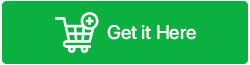紛失または削除されたYahooメールを復元する方法
公開: 2023-05-19メールを不要だと考えて削除することがありますが、後で参照するためにそれらのメールを掘り出そうとすることがあります。 メールを削除し続けていて、削除された Yahoo メールを復元したい場合は、この記事が最適です。
電子メールを削除するにはさまざまなシナリオが考えられます。 受信トレイ内の選択した電子メールをすべて削除するか、読んだ後にすべての電子メールを削除します。 削除されたメールは最大 30 日間ゴミ箱フォルダーに保存されますが、30 日を超えた場合は永久に削除されます。
まさにここで、添付ファイル付きの電子メールを数ステップで復元する簡単なソリューションを探すことができます。
| 素早い解決策 Yahoo Mail の復元機能は、削除されたメールをゴミ箱から復元するのに役立ちます。 ここでは、削除されたYahooメールを復元する方法についてさまざまな方法をまとめました。 電子メールのバックアップを作成しているか、Outlook で電子メール クライアントを構成している場合。 または、PST ファイルを誤って削除してしまった場合は、Windows 向けの最高のデータ回復ソフトウェアの 1 つを使用して、削除された電子メールを回復できる可能性があります。 |
こちらもお読みください: Gmail アカウント/パスワードを回復する方法
紛失または削除されたYahooメールを復元する方法
1. メールをゴミ箱から受信箱に移動する
最近 Yahoo の受信トレイから電子メールを削除し、復元したい場合は、次の簡単な手順に従ってください。
ステップ 1.デスクトップのブラウザにアクセスし、Yahoo アカウントにサインインします。
ステップ 2. 「受信箱」フォルダーが表示されます。 左側のパネルで「削除済みアイテム」フォルダーをクリックします。
ステップ 3.復元したい電子メール メッセージを選択します。
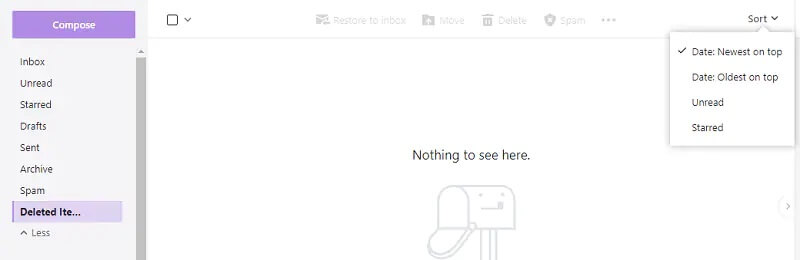
ステップ 4. 「移動」アイコンをクリックし、「受信箱」オプションを選択します。 選択したメールは受信トレイフォルダーに移動されます。 ゴミ箱フォルダー内のメールは最大 30 日間しか検索できないことに注意してください。
その後、電子メールはメール サーバーから完全に削除されます。
2. 行方不明の Yahoo メールを見つける
常に電子メールにラベルを付けたり、別のフォルダーに移動したりしていて、受信トレイで電子メールが見つからない場合は、検索機能を使用して電子メールをすばやく検索し、既知の場所に移動できます。
ステップ 1.デスクトップのブラウザにアクセスし、Yahoo アカウントにサインインします。
ステップ 2.検索バーをクリックし、電子メールに含まれていた参照テキスト、タイトル、送信者名、または添付ファイルを入力します。
ステップ 3.見つかった結果を探して、電子メールを特定します。 目的のフォルダーに移動すると、簡単に再度見つけることができます。
こちらもお読みください: Windows 11/10用の最高のハードドライブ回復ソフトウェア
3. 詳細検索オプションを使用する
どの解決策も役に立たなかった場合は、詳細検索オプションを利用してみてください。
ステップ 1.デスクトップのブラウザにアクセスし、Yahoo アカウントにサインインします。
ステップ 2.検索バーの横にある矢印をクリックして、詳細検索オプションを使用します。
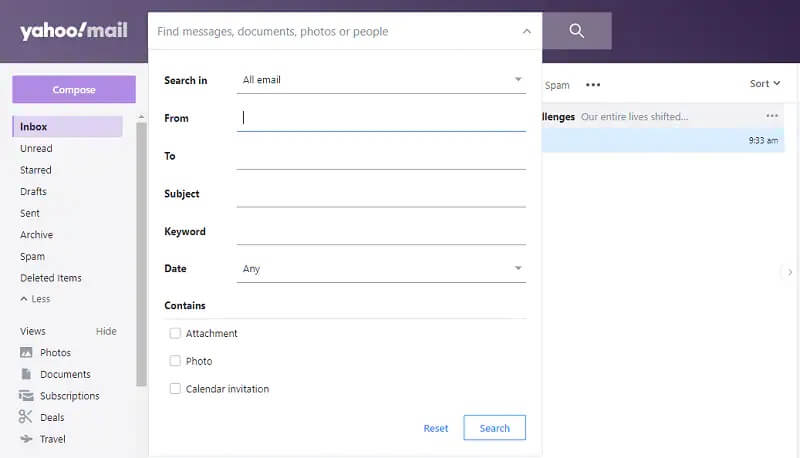
ステップ 3.メッセージ、ドキュメント、電子メール、または人物を検索できるようになります。 「すべてのメール」で検索を選択し、送信者の名前またはメールアドレス、件名、キーワード、日付を入力するか、添付ファイル、写真、またはカレンダーが添付されているかどうかを確認します。
ステップ 4.検索を実行し、検索結果で見つからない電子メールを探します。
4. Yahooアプリを使用して削除されたYahooメールを復元する
Yahoo アプリをデスクトップにインストールしている場合は、同じものを使用して削除された Yahoo メールを取得できます。 プロセスは非常に簡単で、受信トレイに移動し、左側のパネルから [ゴミ箱] タブをクリックするだけです。 取得したいメールを選択し、「移動」ボタンをクリックします。 Yahoo メールを保存したいフォルダーまたは受信箱を選択します。

Yahooにメールの復元をリクエストする
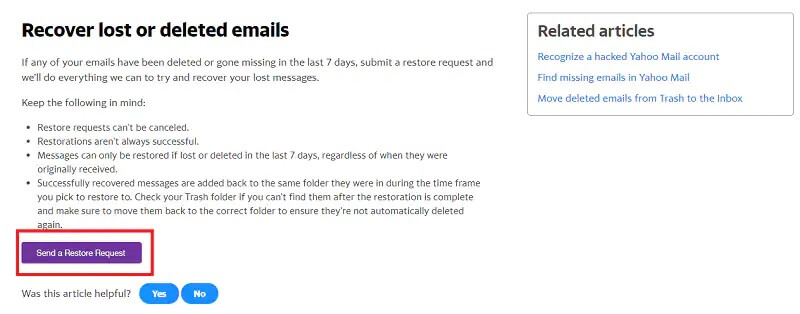
電子メールがゴミ箱フォルダーに見つからず、完全に削除されている場合は、Yahoo に電子メールを受信箱に復元して復元するようリクエストできます。 Yahoo 担当者への復元リクエストでは、受信トレイ内の削除されたメールを復元するのに最大 24 時間かかる場合があります。 カスタマーサービスチームは24時間365日対応しています。
5. 削除されたYahooメールをバックアップから復元する
ユーザーはほとんどの場合、Outlook またはその他の電子メール アプリを使用して電子メール クライアントを構成します。 Outlook で Yahoo アカウントを構成し、サーバーにコピーを残すように設定している場合は、メール クライアントに自動的にバックアップ コピーが作成されます。 PC で PST バックアップを作成し、そのファイルを誤って削除した場合は、 Best Data Recovery Softwareを使用して、削除された Yahoo メールを簡単に復元できます。
6. Wondershare ソフトウェアの Recoverit を使用して、紛失したメールを取り戻します
Wondershare Recoverit は、Windows および MacOS で利用できる最高のデータ回復ソフトウェアの 1 つで、電子メール、ドキュメント、写真、ビデオなどを簡単に回復できます。 人的エラー、ウイルスや感染による攻撃、フォーマットされたストレージデバイス、データ転送の中断、ディスクの破損、システムクラッシュなどのさまざまな状況からデータを回復できます。 1000 以上のファイル形式をサポートし、2000 以上のストレージ デバイスをスキャンして、500 以上のシナリオから失われたデータを回復できます。
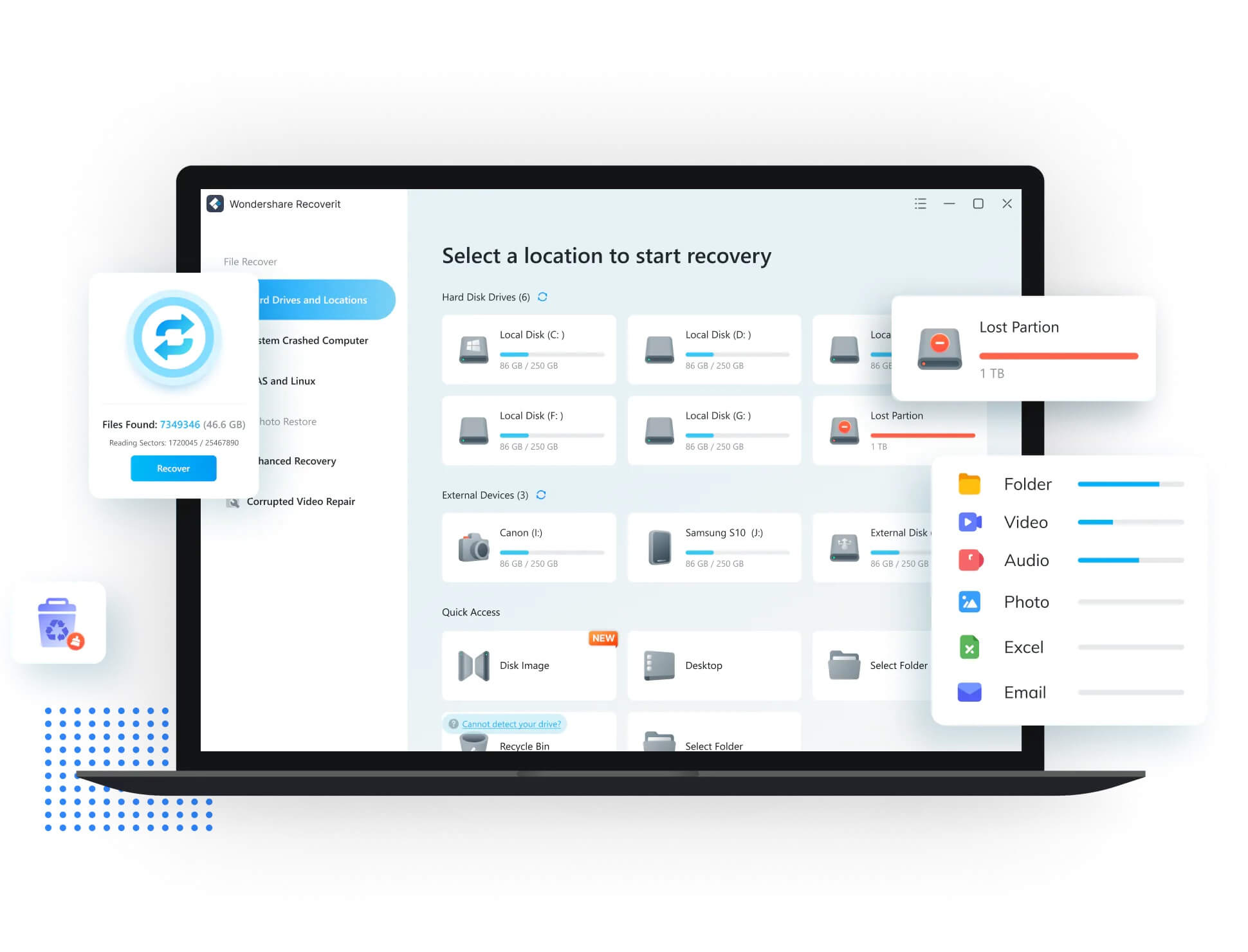
Wondershare Recoverit をダウンロード
Recoverit には、すべての内部/外部ストレージ デバイスをスキャンし、失われたファイルを復元するスマートなアルゴリズムが備わっています。 セクターごとのスキャンが実行され、選択したドライブ上の回復可能な項目がすべてリストされます。 HDD、SSD、ハードドライブパーティション、USBドライブ、SDカード、およびWindowsオペレーティングシステムと互換性のあるその他のストレージデバイスをスキャンできます。
Recoveritの使い方は?
Recoverit を使用するのは簡単です。 Wondershare の公式 Web サイトから Recoverit ソフトウェアをダウンロードしてインストールし、スキャンを実行するだけです。
ステップ1.公式WebサイトからRecoveritソフトウェアをダウンロードします。
手順 2.製品をインストールし、ライセンス キーを登録します。
ステップ 3.ファイルを紛失したハードドライブのパーティションを選択し、スキャンを実行します。
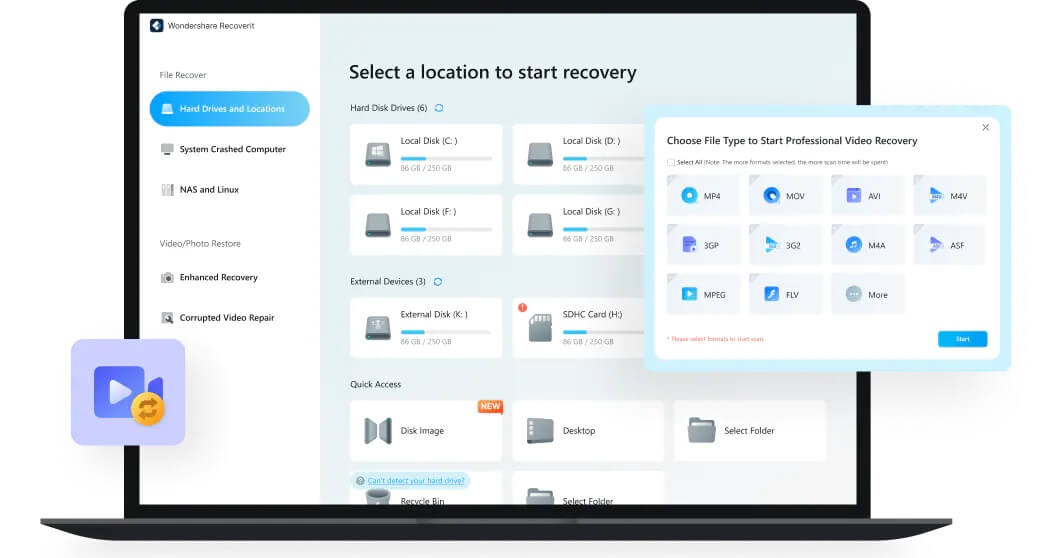
ステップ 4.スキャンが完了すると、回復可能なすべてのファイルがリストされ、さまざまなカテゴリに分類されます。 ファイルをプレビューし、健全性を確認し、選択して、元の保存先または新しい保存先に復元できます。
メールは戻ってきましたか?
Yahoo で削除されたメールを復元する方法に関するこの記事には、削除された Yahoo メールを復元するためのすべてのヒントとコツが記載されています。 手動のトリックは、削除された Yahoo メールが 30 日以内に削除され、ゴミ箱フォルダーにある場合に復元するのに役立ちます。
以前に電子メールが PC にバックアップされていて、誤って削除してしまった場合でも、Wondershare Recoverit を使用すると、削除された電子メールを復元できます。
次に読む:
Gmail で添付ファイルのダウンロードに失敗した場合の 5 つの最善の方法
パスワード共有の「すべきこと」と「してはいけないこと」